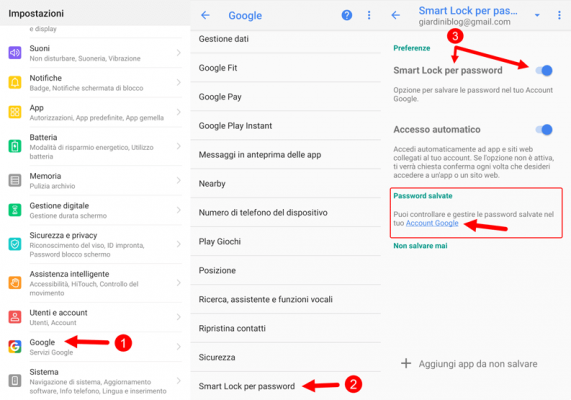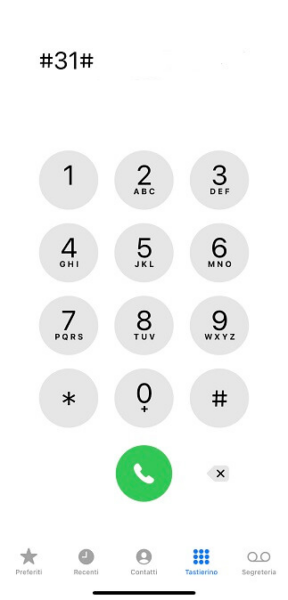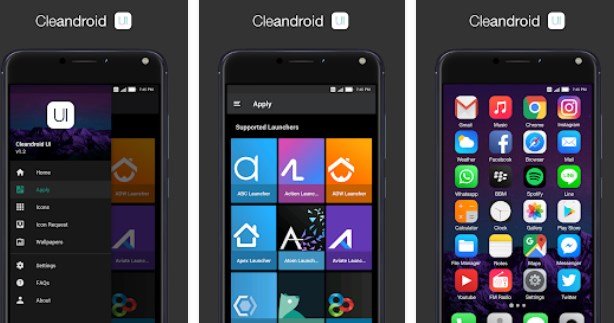Se você decidiu atualizar o sistema operacional do Samsung Galaxy A30, redefinição de fábrica Samsung Galaxy A30 ou instalar uma nova ROM, a primeira coisa que você precisa fazer é fazer backup da sua Samsung Galaxy A30 para evitar qualquer tipo de perda de dados, como fotos, vídeos, músicas e muito mais.
Você precisa realizar um backup completo antes de realizar qualquer atividade arriscada para poder restaurar seus dados em caso de eventos indesejados. Além disso, você deve fazer backup regularmente dos dados do telefone para que, mesmo que exclua algo acidentalmente, tenha a chance de restaurá-lo.
O Samsung Galaxy A30 é bastante semelhante ao Galaxy A50, mas com alguns ajustes aqui e ali. O tamanho da tela, resolução e entalhe são exatamente os mesmos. Ele também possui um processador octa-core de 1.8 GHz e um processador de seis núcleos de 1.6 GHz. Foi lançado em duas versões: 3 GB de RAM com 32 memória interna GB e 4 GB de RAM com memória interna de 64 GB.
Ele monta uma câmera traseira dupla com 16 megapixels (abertura f/1.7) e 5 megapixels (abertura f/2.2). Na frente, tem um Atirador de 16 megapixels com abertura f / 2.0. A capacidade da bateria permanece a mesma em 4.000mAh com carregamento rápido, Samsung Pay e Bixby.
Neste artigo, mostraremos como usar esse recurso e apresentaremos dois métodos que podem fazer backup e restaurar Samsung Galaxy A30.
Como tirar uma captura de tela no Samsung Galaxy A30
Como fazer backup Samsung Galaxy A30
Como fazer backup do Samsung Galaxy A30 para o seu computador
O melhor método para salve os dados do seu Samsung Galaxy A30 e fazer um backup para o seu PC. Conecte-se com um cabo USB, ative a transferência de arquivos quando o prompt aparecer e copie suas fotos, músicas e documentos para o disco rígido. Se você tiver algum problema, leia este artigo em como fazer backup e transferir dados da Samsung para o PC.
Como fazer backup do Samsung Galaxy A30 para Samsung e Google
No menu de configurações do smartphone você encontrará as configurações de backup e restauração. Você pode adicionar uma conta onde você pode faça backup de seus aplicativos, dados e senhas. Geralmente é sua conta do Google, mas a Samsung também oferece seus próprios serviços de backup.
Também é aconselhável entrar em seus aplicativos favoritos com uma conta que possa ser usada para armazenar seus dados, caso você perca o telefone ou precise reinstalar os aplicativos. Muitos aplicativos oferecem opções de backup na nuvem e que você também pode usar para agendar backups regularmente.
No cardápio Nuvem e contas nas configurações, você também encontrará Samsung Nuvem. A maioria dos dispositivos Galaxy vem com um plano de 15 GB ou superior.
Aqui você poderá fazer backup de dados de vários aplicativos da Samsung, como seu aplicativo de galeria, Samsung Notes e dados do teclado. Isso é especialmente útil quando você decide alterar seu número.
Você também pode usar o armazenamento em nuvem para Salve automaticamente vários arquivos em seu computador, como o incrível aplicativo Google Fotos. Carregue automaticamente suas fotos para a nuvem. Você também pode vincular determinadas pastas a um serviço de nuvem como o Drive.
Seus e-mails estão hospedados na internet, então você não precisa se preocupar com eles. As mensagens do WhatsApp também são seguras porque são salvas no cartão SD todos os dias, então é o suficiente backup do Whatsapp antes de restaurar.
Venha fazer backup Samsung Galaxy A30 tramite Smart Switch
- Baixe e instale o Smart Switch no seu computador com sistema operacional Windows.
- Abra o Smart Switch no seu computador.
- Conecte o telefone Samsung Galaxy ao computador.
- Se o telefone solicitar uma autorização, permita.
- Agora no Smart Switch, clique em Configurações> Preferências.
- Selecione o caminho da pasta de backup. Vá até Itens de backup e selecione os itens que você deseja fazer backup.
- Volte ao menu principal no Smart Switch e clique em Backup.
- O processo de backup começará agora. Em apenas alguns minutos, todos os seus dados serão copiados.
Como restaurar o backup do Samsung Galaxy A30 usando o Smart Switch:
- Conecte seu telefone ao computador.
- Apri Samsung Smart Switch.
- Clique em Restaurar.
- O Smart Switch encontrará a pasta de backup e começará a restaurar os dados. Feito!
Acabamos de falar sobre venha fazer backup Samsung Galaxy A30. Para quaisquer problemas ou dúvidas, sinta-se à vontade para perguntar na caixa de comentários abaixo.
Come fare Hard reset Samsung Galaxy A30
Leitura:
- Backup Samsung Galaxy M30
- Como fazer backup do Galaxy S9 / Galaxy S9 +
- Venha fazer backup do Samsung Galaxy S20
- Venha fazer backup de tarifas Samsung Galaxy S20 Plus
- Venha fazer backup do Samsung Galaxy S20 Ultra